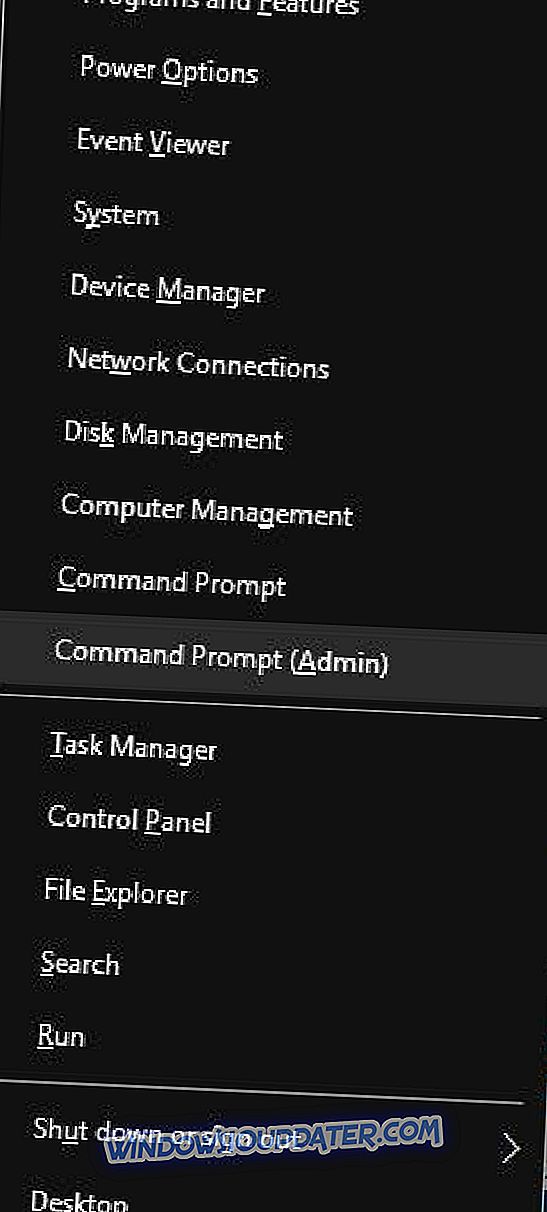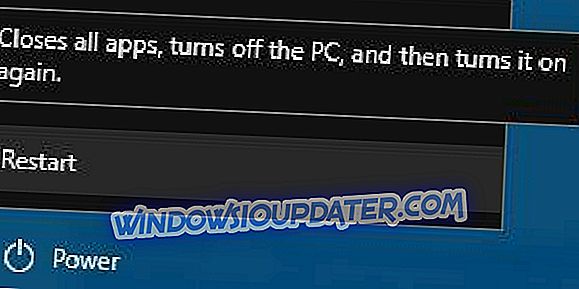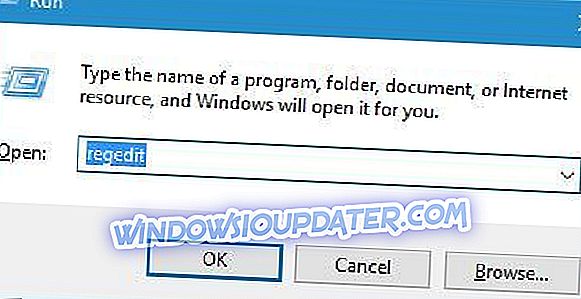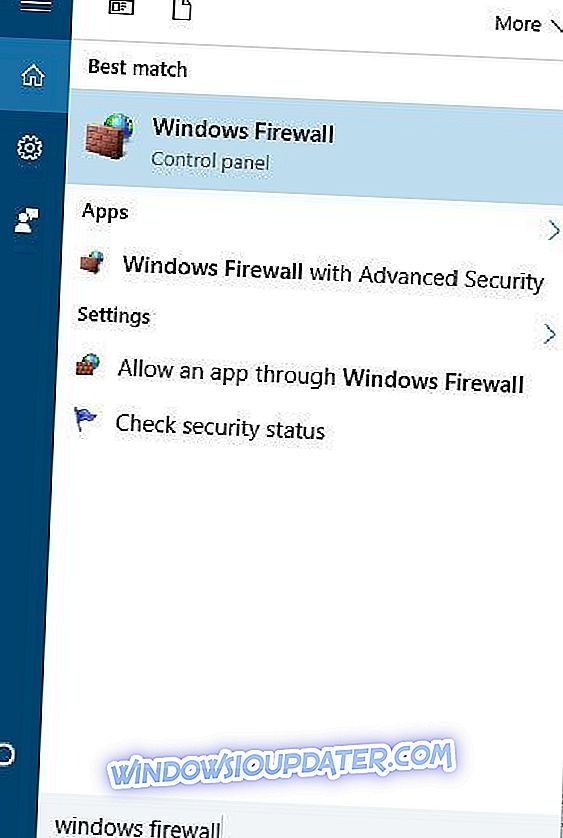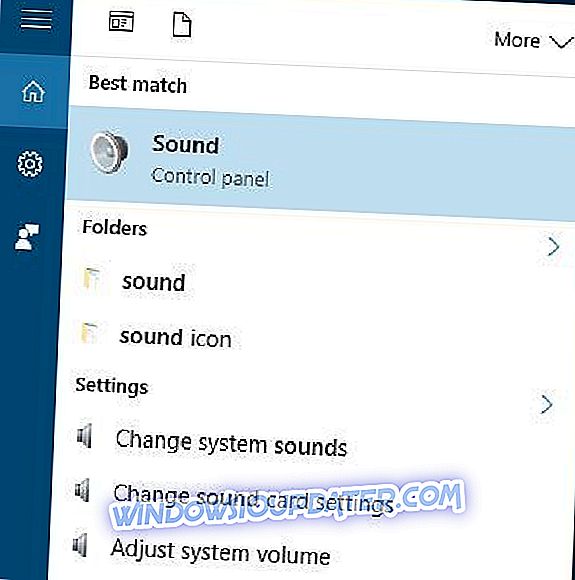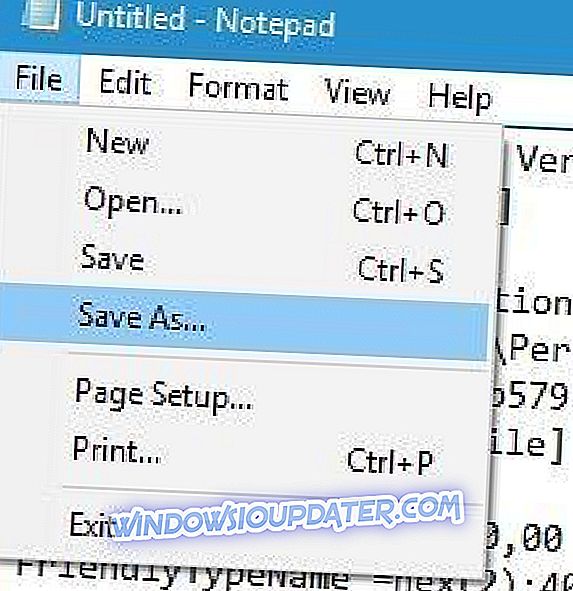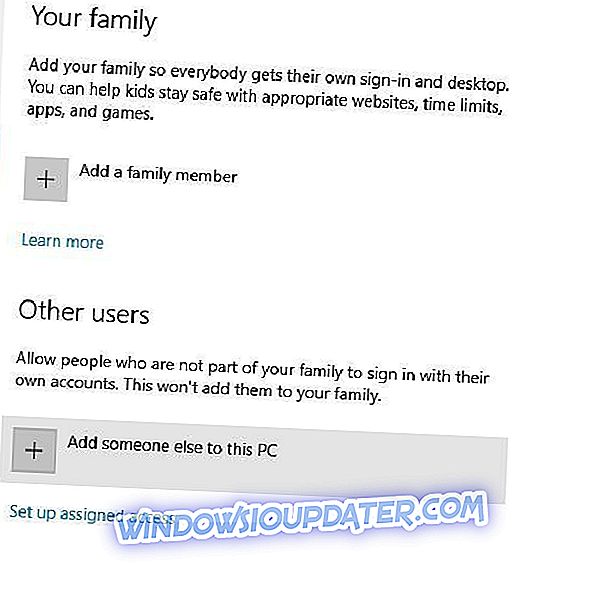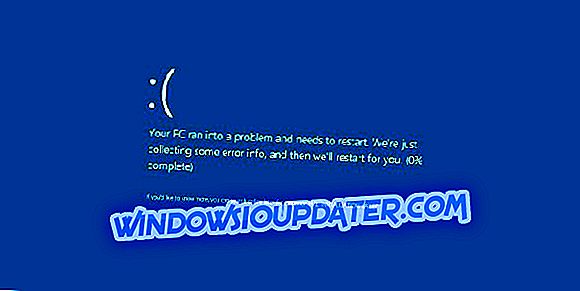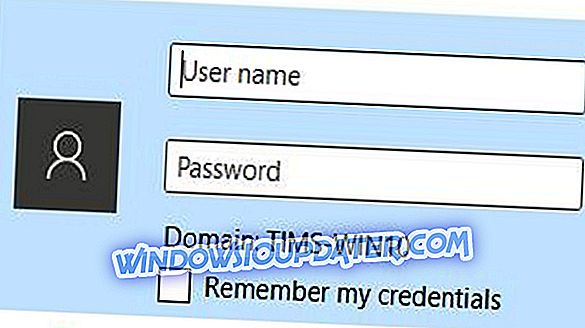Проблеми са компјутером су релативно чести, и док су неки проблеми релативно једноставни и лако их је поправити, неки могу бити проблематичнији. Корисници Виндовса 10 пријавили су да се еке датотеке не отварају на њиховом рачунару, па да видимо како да поправимо тај чудан проблем.
Али прво, ево још неколико примера сличних проблема:
- ВинРАР не ради
- ВинРАР црасхес
- 7-Зип не ради
- 7-Зип руши
- Сетуп.еке не ради у оперативном систему Виндовс 10
Еке датотеке које се не отварају у Виндовс 10, како то поправити?
Преглед садржаја:
- Промените свој регистар
- Промените локацију фасцикле Програм Филес на подразумевано
- Преузмите регистар поправка и додајте га у ваш регистар
- Искључите Виндовс заштитни зид
- Користите Малваребитес
- Промените шему звука и искључите контролу корисничких налога
- Креирајте сопствену .рег датотеку
- Креирајте нови кориснички налог
- Поправите проблем асоцијације датотека помоћу командне линије
Фик - Еке фајлови не отварају Виндовс 10
Решење 1 - Промените свој регистар
Немогућност отварања .еке датотека може бити велики проблем, али би требало да можете да га поправите једноставним променом регистратора. Из неког непознатог разлога, вредности у вашем регистру могу бити промењене од подразумеване и то може да спречи отварање .еке датотека. Да бисте решили овај проблем, следите ове кораке:
- Притисните Виндовс Кеи + Кс да отворите Вин + Кс мени и одаберите Цомманд Промпт (Админ) из менија.
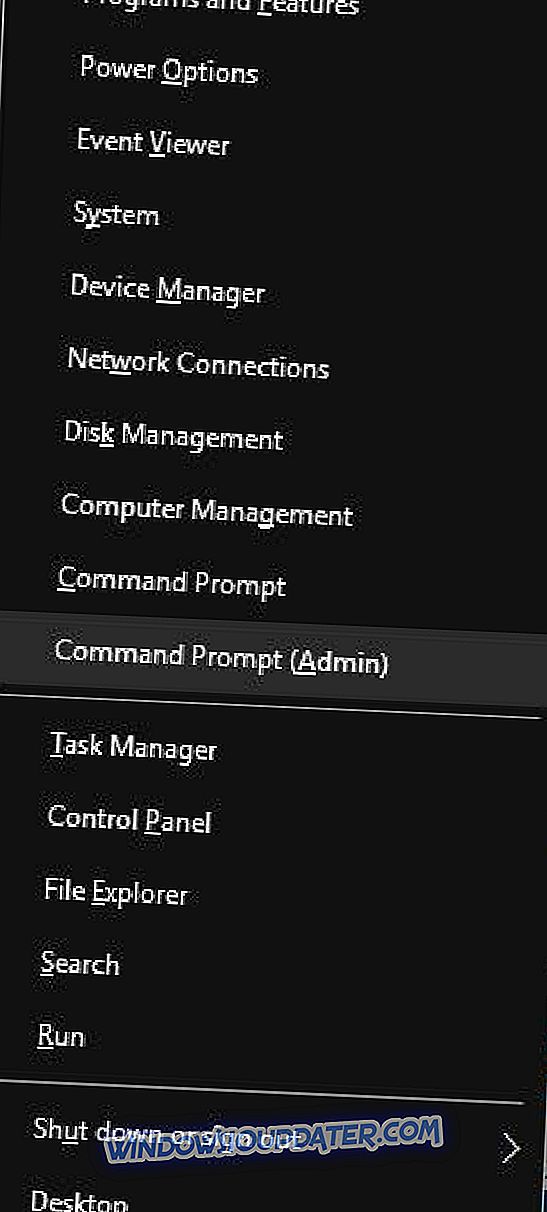
- Када се покрене командна линија, једноставно унесите регедит и притисните Ентер .
- Уредник регистра ће се сада отворити. У левом окну идите на ХКЕИ_ЦЛАССЕС_РООТ.еке .
- У десном окну двапут кликните на (Дефаулт) тастер и подесите Дата валуе на екефиле .
- Сада идите на ХКЕИ_ЦЛАССЕС_РООТекефилесхеллопенцомманд тастер у левом окну.
- У десном окну изаберите (подразумевано), двапут кликните на њега и подесите његове вредности вредности на „% 1“% * .
- Након тога, поново покрените рачунар и проверите да ли је проблем решен.
Неки корисници су пријавили да ово решење функционише само ако га примените у безбедном режиму, а да бисте ушли у безбедни режим, морате да урадите следеће:
- Држите тастер Схифт на тастатури и кликните на дугме Рестарт . Алтернативно, можете да поново покренете рачунар неколико пута током покретања да бисте покренули аутоматски поправак.
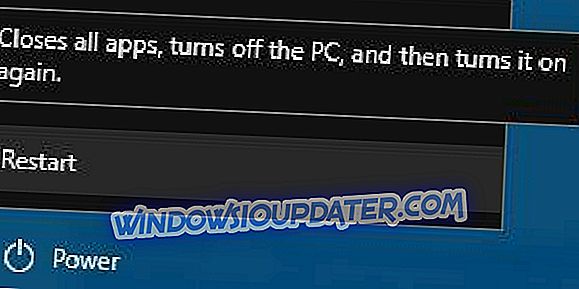
- Изаберите Троублесхоот> Адванцед оптионс> Стартуп сеттингс и кликните на дугме Рестарт .
- Када се рачунар поново покрене, појавиће се листа опција. Изаберите било коју верзију Сафе Моде-а тако што ћете притиснути одговарајући тастер.
- Када се стартује Сафе Моде, поновите кораке одозго.
Програм Филес је подразумевани инсталациони директоријум за све апликације независних произвођача, а по подразумеваној вредности се налази на системској диск јединици заједно са инсталацијом оперативног система Виндовс 10. \ т Да би уштедели простор, неки корисници мењају локацију ове фасцикле. То понекад може проузроковати проблеме и спријечити отварање .еке датотека, али требали бисте то моћи поправити промјеном локације у мапи Програм Филес у програму Регистри Едитор. Да бисте то урадили, унесите безбедни режим и пратите следеће кораке:
- Покрените Регистри Едитор . То можете урадити тако што ћете притиснути Виндовс Кеи + Р и ући у регедит . Притисните Ентер или кликните ОК.
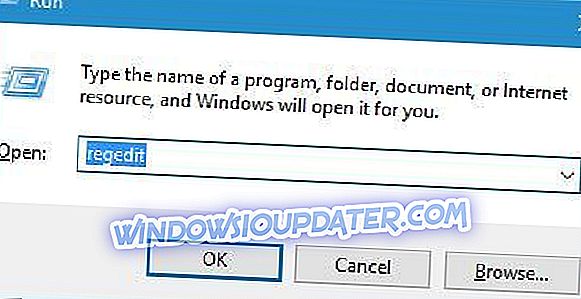
- Када се отвори Регистри Едитор, идите на ХКЕИ_ЛОЦАЛ_МАЦХИНЕСОФТВАРЕМицрософтВиндовсЦуррентВерсион тастер у левом окну.
- У десном окну ћете видети неколико ставки. Кликните на ПрограмФилесДир и промените податке о вредности на Ц: Програмске датотеке . Ако имате доступну ставку ПрограмФилесДир (к86), обавезно промените њене вредности вредности у Ц: Програмске датотеке (к86) .
- Када завршите, затворите Регистри Едитор и поново покрените рачунар.
Решење 3 - Преузмите исправку регистра и додајте га у ваш регистар
Ако имате проблема са отварањем .еке датотека у оперативном систему Виндовс 10, требали бисте бити у могућности да лако решите овај проблем тако што ћете преузети и применити брзи поправак регистра. Једноставно преузмите исправку регистра, извуците .рег датотеку и двапут кликните на њу да бисте је додали у ваш регистар. Након тога, проблем са .еке датотекама треба да буде у потпуности поправљен.
Решење 4 - Искључите Виндовс заштитни зид
Мало је корисника који тврде да су решили овај проблем једноставно тако што су онемогућили Виндовс заштитни зид. Да бисте то урадили, можда ћете морати да уђете у Сафе Моде и следите ове кораке:
- Притисните Виндовс Кеи + С и унесите Виндовс фиревалл . Изаберите Виндовс заштитни зид са листе резултата.
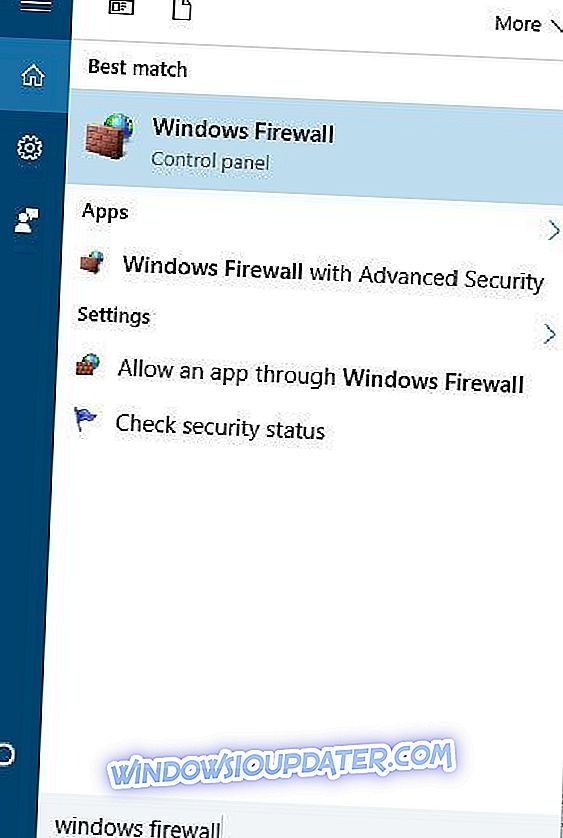
- У менију на левој страни изаберите Укључи или искључи Виндовс заштитни зид .
- Изаберите Искључи Виндовс заштитни зид (не препоручује се) за поставке приватне мреже и поставке јавне мреже . Кликните на дугме У реду да бисте сачували промене.
Након што искључите Виндовс заштитни зид, проверите да ли је проблем решен. Онемогућавање заштитног зида обично се не препоручује јер је заштитни зид дизајниран да вас заштити од злонамерних апликација које покушавају да приступе интернету, али у неким случајевима онемогућавање заштитног зида може да реши проблем са .еке датотекама.
Решење 5 - Користите Малваребитес
Према мишљењу корисника, понекад одређени злонамерни софтвер може узроковати појаву овог типа проблема, а један од начина да га поправите је да преузмете и користите Малваребитес. Да бисте то урадили, преузмите Малваребитес и инсталирајте га, кликните десним тастером миша на пречицу апликације и из менија изаберите Рун ас администратор . Нека Малваребитес скенира ваш рачунар и уклони све заражене датотеке. Након уклањања заражених датотека, проблем треба трајно поправити. Имајте на уму да ћете можда морати ово рјешење извести у сигурном начину рада.
- Набавите Малваребитес са званичног сајта
Решење 6 - Промените шему звука и искључите контролу корисничких налога
Корисници су известили да можете да решите овај проблем тако што ћете променити шему звука и искључити контролу корисничког налога. Да бисте то урадили, следите ове кораке:
- Притисните тастер Виндовс + С и унесите звук. Изаберите Звук са листе резултата.
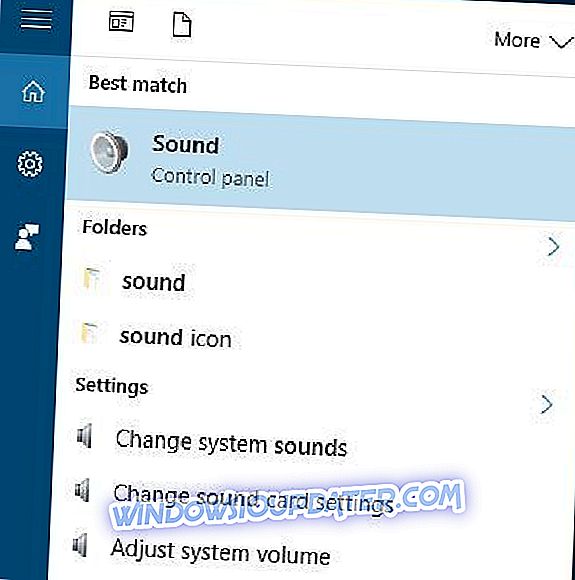
- Идите на картицу Звукови и поставите Шему звука на Не звук .
- Кликните на Аппли и ОК да бисте сачували промене.
- Притисните тастер Виндовс + С и унесите корисничке налоге . У менију изаберите Кориснички налози .
- Кликните на опцију Промени поставке контроле корисничког налога .
- Спустите клизач скроз доле до Никад обавештавајте . Кликните на дугме У реду да бисте сачували промене.
- Вратите се на секцију Звук> Звукови и подесите Звучна шема на Виндовс подразумевано .
- Кликните на Аппли и ОК да бисте сачували промене.
- Након чувања промена проверите да ли је проблем решен.
Морамо да признамо да је ово необично решење, али мало корисника је известило да ради за њих, тако да можда желите да га испробате.
Решење 7 - Креирајте сопствену .рег датотеку
Мало корисника је известило да можете да решите овај проблем тако што ћете креирати сопствену .рег датотеку и додати је у регистар. Да бисте то урадили, морате да отворите текстуалну датотеку у Нотепаду. Након тога следите ове кораке:
- Залијепите сљедеће линије у Нотепад:
Виндовс Регистри Едитор верзија 5.00
[ХКЕИ_ЦЛАССЕС_РООТ.ЕКСЕ]
@ = "Екефиле"
"Врста садржаја" = "апликација / к-мсдовнлоад"
[ХКЕИ_ЦЛАССЕС_РООТ.ЕКСЕПерсистентХандлер]
@ = ”{098ф2470-бае0-11цд-б579-08002б30бфеб}”
[ХКЕИ_ЦЛАССЕС_РООТекефиле]
@ = "Апликација"
“ЕдитФлагс” = хек: 38, 07, 00, 00
“ФриендлиТипеНаме” = хек (2): 40, 00, 25, 00, 53, 00, 79, 00, 73, 00, 74, 00, 65, 00, 6д, 00, 52,
00, 6ф, 00, 6ф, 00, 74, 00, 25, 00, 5ц, 00, 53, 00, 79, 00, 73, 00, 74, 00, 65, 00, 6д, 00, 33, 00,
32, 00, 5ц, 00, 73, 00, 68, 00, 65, 00, 6ц, 00, 6ц, 00, 33, 00, 32, 00, 2е, 00, 64, 00, 6ц, 00, 6ц,
00, 2ц, 00, 2д, 00, 31, 00, 30, 00, 31, 00, 35, 00, 36, 00, 00, 00
[ХКЕИ_ЦЛАССЕС_РООТекефилеДефаултИцон]
@ = "% 1
[ХКЕИ_ЦЛАССЕС_РООТекефилесхелл]
[ХКЕИ_ЦЛАССЕС_РООТекефилесхеллопен]
“ЕдитФлагс” = хек: 00, 00, 00, 00
[ХКЕИ_ЦЛАССЕС_РООТекефилесхеллопенцомманд]
@ = ””% 1 *% * ”
“ИсолатедЦомманд” = ””% 1 *% * ”
[ХКЕИ_ЦЛАССЕС_РООТекефилесхеллрунас]
[ХКЕИ_ЦЛАССЕС_РООТекефилесхеллрунасцомманд]
@ = ””% 1 *% * ”
“ИсолатедЦомманд” = ””% 1 *% * ”
[ХКЕИ_ЦЛАССЕС_РООТекефилесхеллек]
[ХКЕИ_ЦЛАССЕС_РООТекефилесхеллекДропХандлер]
@ = ”{86Ц86720-42А0-1069-А2Е8-08002Б30309Д}”
[-ХКЕИ_ЦУРРЕНТ_УСЕРСофтвареМицрософтВиндовсЦуррентВерсионЕкплорерФилеЕктс.екеУсерЦхоице]
- Кликните на Филе> Саве ас .
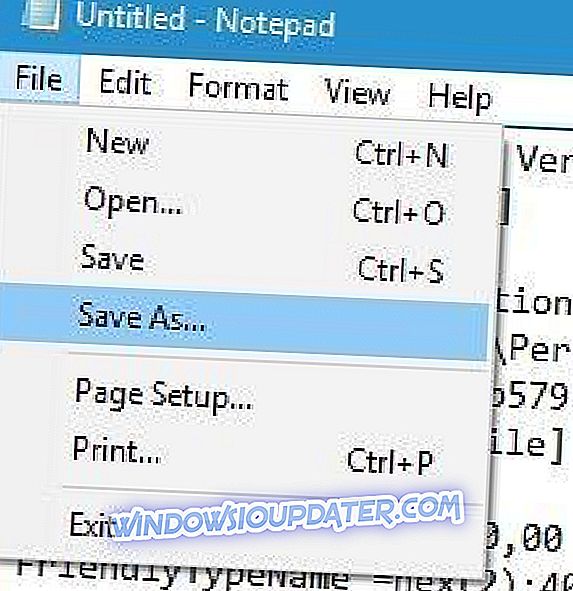
- У одељку Саве ас типе изаберите Алл Филес . У поље Име датотеке унесите ресторе.рег . Изаберите локацију на којој желите да сачувате ову датотеку и кликните на дугме Сачувај .
- Након што је датотека сачувана, идите на њену локацију за чување и двапут кликните на ресторе.рег да је додате у ваш регистар.
Након додавања ове датотеке у регистар, проверите да ли је проблем решен.
Решење 8 - Креирајте нови кориснички налог
Према корисницима, требало би да можете да решите овај проблем једноставним креирањем новог корисничког налога. Да бисте то урадили, следите ове једноставне кораке:
- Отворите апликацију Подешавања притиском на Виндовс Кеи + И пречицу.
- Идите на одељак Рачуни и изаберите картицу Породични и други корисници . Кликните на дугме Додај неког другог на ово дугме за ПЦ у одељку Други корисници .
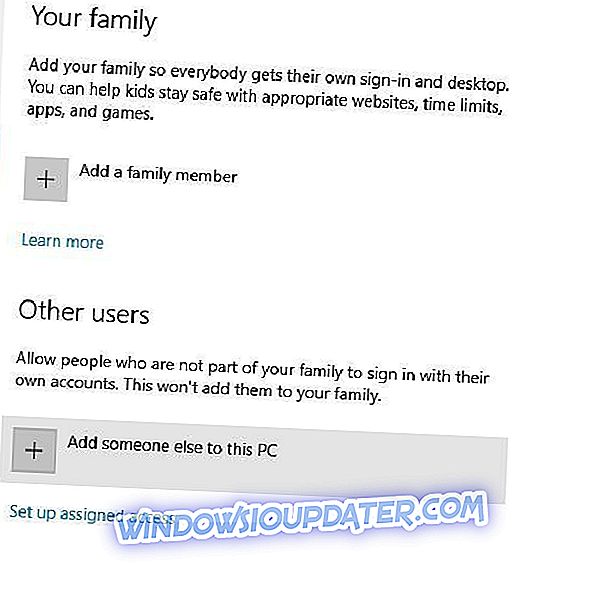
- Кликните на Немам информације за пријаву ове особе .
- Сада кликните на Додај корисника без Мицрософт налога .
- Унесите корисничко име за новог корисника и кликните на Нект да бисте га додали.
Након креирања новог корисничког налога, пребаците се на њега и проверите да ли је проблем решен. Неки корисници су такође предложили да преузму Малваребитес на нови налог и изведу скенирање да би били сигурни да нема вируса. Ако све функционише без проблема, мораћете да копирате све ваше личне датотеке са оригиналног налога на нови и да наставите да користите нови налог.
Решење 9 - Поправите проблем асоцијације датотека помоћу командне линије
Да бисте решили овај проблем, морате да покренете командну линију и унесете једну команду. Ако не можете нормално да покренете командну линију, можда ћете морати да одете у фасциклу ВиндовсСистем32, десним кликом на цмд.еке датотеку и из менија изаберите Покрени као администратор . Када се отвори Цомманд Промпт, само унесите ассоц .еке = екефиле и притисните Ентер да бисте га покренули. Након тога, поново покрените рачунар, преузмите Малваребитес и извршите потпуно скенирање вашег рачунара да бисте уклонили све злонамерне датотеке.
Ако и даље имате проблема на рачунару или једноставно желите да их избегнете у будућности, препоручујемо вам да преузмете овај алат да бисте поправили различите проблеме са рачунаром, као што су оштећени или нестали фајлови, злонамерни софтвер и хардвер.
Немогућност отварања .еке датотека у оперативном систему Виндовс 10 може представљати велики проблем и онемогућити вам да све апликације покрећете нормално, али као што видите, овај проблем се може лако ријешити помоћу једног од наших рјешења.
Напомена уредника: Овај пост је првобитно објављен у септембру 2016. године и од тада је потпуно обновљен и ажуриран за свјежину, прецизност и свеобухватност.